小清新,只需四步就能制作出小清新風格照片
這教程適合有天空有人的照片,只要適合這兩點要求,什么照片都能給你整成小清新,想學小清新的馬上學習吧。
我們先看一張圖:

我們在這個圖層上面新建一個圖層,填充色彩: R235 G242 B252 然后把混合模式改為正片疊底,不透明度改為80,效果如圖:

與原圖對比一下:

注意觀察左上角的天空和人的面部。 OK,為什么這種畫面會給人一種寧靜感? 因為沒有刺激。 為什么沒有刺激? 因為畫面中最亮的部分也就是白色被抹掉了。 怎么抹掉的? 你可以用高光壓縮曲線或者說剛才的正片疊底法。 為什么直方圖看不出來? 因為后面還進行了其他操作 我們來看一下直方圖:

沒什么感覺對吧? 再來:

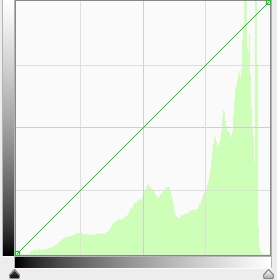

發現了什么? 最右邊只有藍色通道有! 可能的原因是什么? 可能是首先對RGB曲線使用了高光壓縮曲線,然后再對藍色通道使用了高光拉伸曲線。 各位可以去試一下: 先用這根曲線: 
(本文引用的答案均來自于百度搜索,如有侵權,請和我聯系) 然后再用這根曲線:

最后得到的效果其實和上面的正片疊底法差不多。 并且,最后曲線的形態就和上面的一模一樣。 有意思吧。 這是要素之一:天空。 要素之二:樹的顏色。 我講過這個色偏: 這四個浮標的形態有點兒像一個小于符號,只不過有一個邊非常短而已。 它的核心要素就是:前三個浮標呈現出一條斜線。
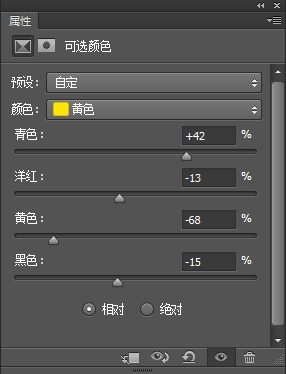

其實,這里就是用同一個,只不過最下面的黑色浮標要往左邊拉罷了。 這一個組合應用很廣泛,我們應該記住。 左為調整前,中間的為調整后,右邊的是原圖對比

要素之三:人的膚色。 這張照片的特征是: 面部較環境的亮度更高。 什么意思呢?一般而言,要達到同等亮度的面部皮膚,其環境的曝光量應該會更大,但是這里的環境光并沒有呈現出這樣的特征。 那么這是怎么處理的呢? 方法很多,核心思想就是分區調整。 怎么分區?你可以直接用對面部做一個選區,可以根據亮度來分區,可以根據顏色(皮膚的顏色和環境的顏色一般而言是不同的)來分區等等。 但是,一般而言需要手動分區的片子,要么是特別重要,要么是難度太大,一般而言,我們會使用插件去分區。 我給大家推薦一個插件:Portraiture 它的皮膚蒙版功能很全面,基本上可以滿足我們的分區要求:

可以看到,我們對面部的曝光進行調整時,環境光并沒有多大變化。
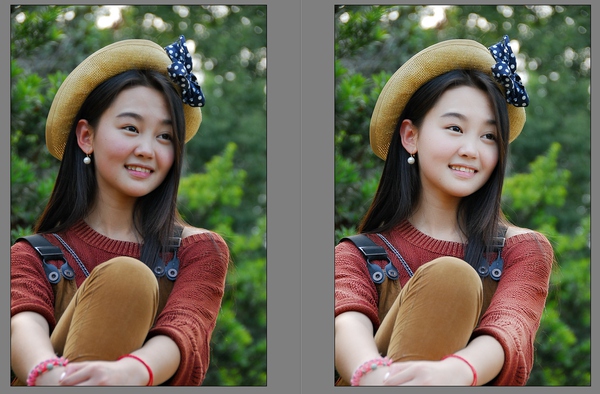

因此,這種風格的核心要素就是:
一、如何把畫面中的純白色抹掉,營造寧靜的氛圍。
二、如何把白色抹掉的同時還增加色彩(曲線法或者正片疊底法,推薦后者,效率更高)。
三、如何調整人物的膚色(分區調整)。
四、如何營造色偏(經典色彩組合)。
五、其實還可以用上一點兒通道曲線,這里這個特征不明顯,以后碰到了再講吧。




























